苹果11微信双开 苹果11手机怎么同时登录两个微信账号
更新时间:2025-03-24 12:51:37作者:xtliu
苹果11手机作为一款备受瞩目的智能手机,在其功能上也有着不少令人惊喜的特点,其中支持微信双开功能便是许多用户所青睐的一项便利。通过这一功能,用户可以在同一台苹果11手机上同时登录两个不同的微信账号,无需频繁切换账号,实现更加便捷的社交沟通和管理。这一功能的实现让苹果11手机的使用体验更加丰富多彩,为用户带来更大的便利和舒适。
操作方法:
1.先打开自己手机桌面的微信App。
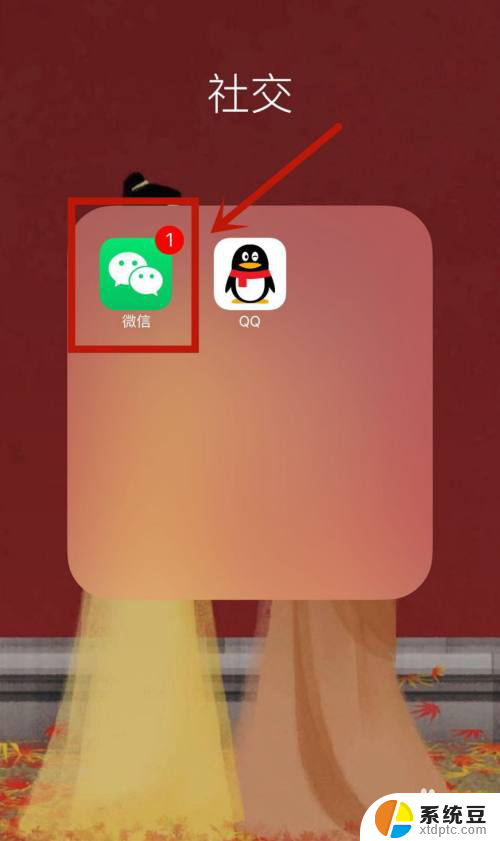
2.点击右下角的我选项,再点击设置选项。

3.在设置页面,点击切换账号选项。
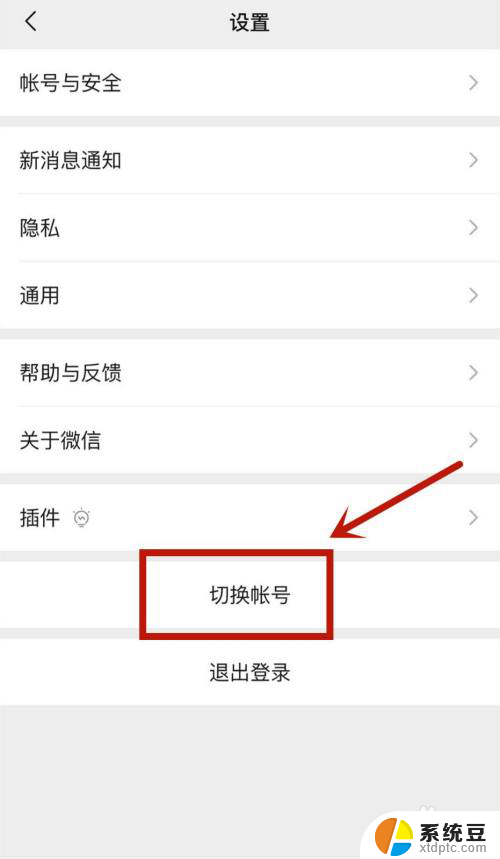
4.接着,点击下方的 + 添加账号 选项。
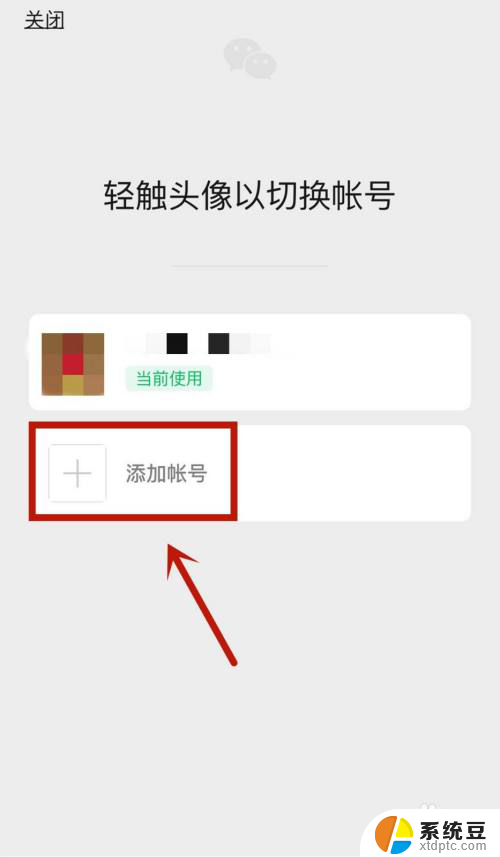
5.登陆自己的另一个微信(这边使用微信号登陆)。

6.紧接着即可发现自己的另一个微信已经成功登录,可以使用。
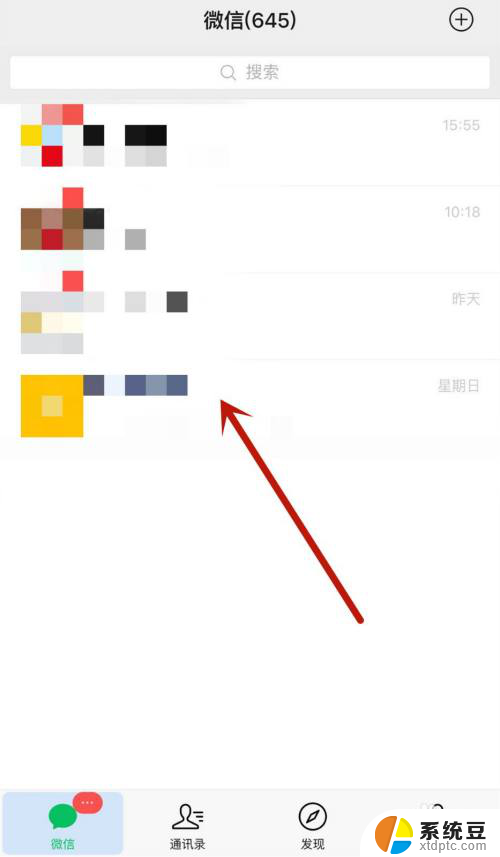
7.最后在切换账号页面,可以随时切换自己的两个微信号。也就表示苹果11登陆了两个微信。
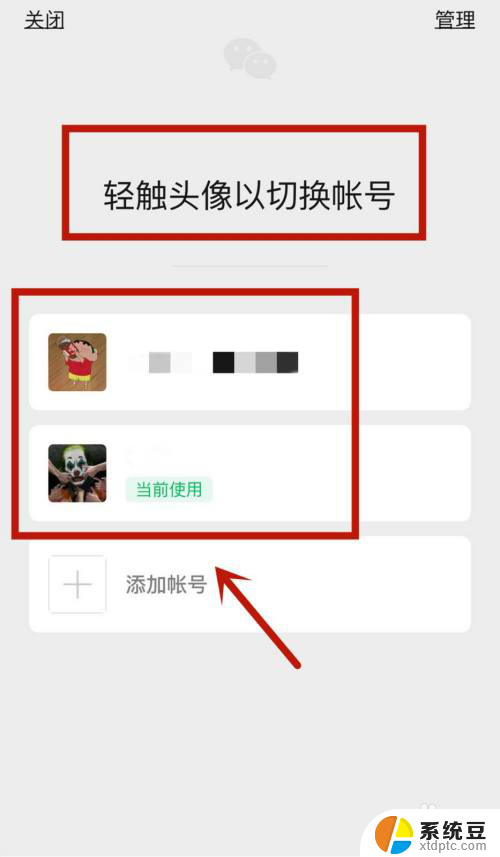
以上就是苹果11微信双开的全部内容,有遇到相同问题的用户可参考本文中介绍的步骤来进行修复,希望能够对大家有所帮助。
苹果11微信双开 苹果11手机怎么同时登录两个微信账号相关教程
- 手机登录两个微信怎么登录 在两个手机上同时登陆同一个微信账号是否可行
- 一个手机开两个微信怎么开 手机如何同时登录两个微信
- 如何在同一个手机上登陆两个微信 微信账号能同时在两个手机上登陆吗
- 两个微信可以同步登录一个手机吗 如何在一个手机上同时登录两个微信号
- 如何打开2个微信 电脑怎么在同一时间登录多个微信账号
- 电脑微信可以登录两个账号吗 如何在电脑上同时打开两个微信账号
- 苹果13能登陆2个微信吗 iPhone13 微信分身功能怎么开启
- 电脑怎么分身两个微信 如何在电脑上同时登录多个微信账号
- 苹果11如何关机和开机 苹果11怎么开机
- vivo微信怎么分身两个微信 VIVO手机分身登录两个微信号的步骤
- 戴尔笔记本更新驱动 戴尔电脑驱动程序一键更新方法
- 打印机连接usb无法识别怎么办 电脑无法识别打印机usb
- ppt全部更换背景 PPT背景怎么修改
- 怎么管理电脑右键菜单 怎样删除电脑右键菜单中的选项
- 键盘锁定了 电脑键盘锁定怎么重置
- 没有开蓝牙为什么音量显示耳机 苹果手机调整音量时显示耳机符号怎么恢复
电脑教程推荐
- 1 怎么把手机桌面软件隐藏起来 手机桌面图标隐藏教程
- 2 怎么指纹解锁 笔记本电脑指纹解锁设置步骤
- 3 表格变颜色怎么设置 Excel表格如何改变表格边框颜色
- 4 电脑怎么拷贝u盘 u盘中文件如何复制到电脑
- 5 office工具栏不见了 Word文档上方的工具栏不见了怎么找回
- 6 .et可以用office打开吗 et文件用Microsoft Office打开教程
- 7 电脑的垃圾桶在哪里找 电脑垃圾桶不见了文件怎么办
- 8 打印机驱动识别不到打印机 电脑无法识别打印机怎么解决
- 9 罗技调整鼠标的软件 罗技g502 dpi调节教程
- 10 苹果手机的热点电脑怎么连不上 苹果iPhone手机开热点电脑无法连接解决方法